یکی از راههای افزایش سرعت اینترنت و به خصوص سرعت باز کردن سایتها، استفاده از سرور DNS سریعتر و بهینهتر است. سرور DNS نام سایتی که کاربر آن را درخواست کرده، به آیپی سرور مربوطه تبدیل میکند. بنابراین اگر سرور DNS نزدیکتری و سریعتری انتخاب کنیم، سرعت تبدیل نام سایت به IP Address بیشتر میشود و در نتیجه سرعت دسترسی به سایتها نیز بیشتر میشود. به علاوه سرور DNS در امنیت و حفظ حریم خصوصی نیز موثر است.
برای پیدا کردن سرور DNS بهینه و استفاده از آن به جای سرور DNS پیشفرض، میتوان از نرمافزارهای مختلف استفاده کرد. در این مقاله به روش یافتن سرور DNS سریعتر و بهینهتر میپردازیم. با ما باشید.
برای آشنایی بیشتر با اصطلاحات شبکه که سرور DNS نیز یکی از موارد مهم آن است، به مقالهای که قبلاً در این زمینه منتشر کردیم مراجعه فرمایید:
توجه داشته باشید که گاهی به پاکسازی کش DNS نیاز است تا سایتها از سرور جدید که شناسهی IP متفاوتی دارد، بارگذاری شوند. روش پاکسازی کش DNS در ویندوز و لینوکس و مکاواس را قبلاً بررسی کردیم:
مزایای تغییر سرور DNS: افزایش سرعت و بهبود امنیت و حفاظت از حریم خصوصی
با توجه به تعریف مختصر و سادهای که از سرور DNS ارایه کردیم، روشن است که اگر به جای سرور DNS پیشفرض که به صورت خودکار انتخاب میشود، از سرور DNS دیگری استفاده کنیم، ممکن است تبدیل نام دامین (سایت) به IP Address با سرعت بیشتر و تأخیر کمتری انجام شود و در نتیجه سرعت دسترسی به وبسایتها بیشتر شود. اما توجه کنید که زمان پینگ و سرعت دانلود دو مقولهی متفاوت است. ممکن است سرعت دسترسی به یک وبسایت بسیار پایین باشد اما پس از برقراری ارتباط و کانکشن، سرعت دانلود نسبتاً خوب باشد. به عبارت دیگر تأخیر در دسترسی با سرعت جابجایی داده پس از برقراری ارتباط متفاوت است.
مزیت دوم تغییر سرور DNS، بهبود امنیت و حفاظت از حریم خصوصی است. برخی سرورهای DNS درخواستها را کش نمیکنند و سابقهای از درخواستهای کاربر باقی نمیماند. برخی ارایهکنندگان سرویس اینترنت و سرور DNS نیز درخواستها را به صورت گزارشی ساده نگهداری میکنند که به لحاظ حفاظت از حریم خصوصی، مطلوب اغلب کاربران اینترنت نیست. علاوه بر این برخی ارایهکنندگان سرویس اینترنت از روشهای مختلف رمزگذاری برای افزایش امنیت DNS استفاده میکنند که نمونهی آن DNScrypt و DNSSEC است. حتی ممکن است از روشهای بسیار امنی مثل DNS-over-TLS یا DNS-over-HTTPS استفاده شود که امنیت بالاتری دارد ولیکن به ندرت مورداستفاده قرار گرفته است.
مزیت دیگری که در تغییر سرور DNS وجود دارد، محدودهی پوشش دامینهای مختلف و خاص است. برخی سرورهای DNS از تمام دامینها به صورت کامل و بروز پشتیبانی میکنند اما برخی دیگر از دامینهایی خاص مثل دامینهایی با پسوند ti پشتیبانی نمیکنند! در نتیجه اگر سرور DNS را یکی از سرورهای DNS عمومی یا Public انتخاب کنیم، از نظر دسترسی به سایتهایی با دامین خاص نیز محدودیت کمتری خواهیم داشت.
تست و بنچمارک سرور DNS
قبل از انجام هر تغییری بهتر است وضعیت سرور DNS پیشفرضی که ISP (ارایهدهندهی سرویس اینترنت) شما استفاده میکند را بررسی کنید و در ادامه سرعت و تأخیر در دسترسی را با دیگر گزینهها مقایسه کنید. برای مقایسه کردن و بنچمارک گرفتن ار سرورهای DNS معروف، میتوان از نرمافزارهایی مثل DNS Jumper یا DNS Benchmark و همینطور NameBench استفاده کرد. توجه داشته باشید که در هر سه نرمافزار موردبحث، فیلدی برای وارد کردن آدرس آیپی سرور DNS خاصی که در لیست وجود ندارد، پیشبینی شده و در نتیجه میتوان سرورهای DNS ناشناخته و جدید را نیز با سایر سرورها مقایسه کرد.
برای دانلود کردن و استفاده از نرمافزارهای یادشده به وبسایت رسمی هر یک مراجعه فرمایید:
چگونه آدرس DNS Server را در تنظیمات مودم یا ویندوز تغییر دهیم؟
با توجه به اینکه فرمویر محصولات مختلف کاملاً متفاوت طراحی شده، نمیتوان راهنمای کلی برای تنظیم سرور DNS در تنظیمات مودم ارایه کرد اما معمولاً در مراحل تنظیم کانکشن ADSL یا اینترنت سیمکارت، بخشی برای وارد کردن Primary DNS Server و Secondary DNS Server وجود دارد. در غیر این صورت معمولاً با مراجعه کردن به تنظیمات شبکه یا LAN Settings میتوان این دو فیلد را رویت کرد.
چه تفاوتی بین تنظیم DNS در مودم و ویندوز وجود دارد؟ آیا تنظیم کردن در مودم ضروری است؟
زمانی که تنظیمات DNS را در ویندوز انجام میدهید، در حقیقت آنچه در مودم وارد شده نادیده گرفته میشود. بنابراین تفاوت خاصی بین این دو روش وجود ندارد ولیکن تنظیم کردن DNS از طریق مودم اینترنت، علاوه بر کش کردن درخواستها و افزایش سرعت در مراجعههای بعدی به سایتهای تکراری، نیاز به انجام تنظیمات در تکتک کامپیوترهای ویندوزی و لینوکسی و ... را از بین میبرد.
برای تنظیم کردن سرور DNS در ویندوزهای مختلف، از Control Panel استفاده کنید. در ویندوز ۱۰ عبارت Control Panel را در منوی استارت جستوجو کنید و در ویندوزهای قدیمی نیز این گزینه مستقیماً در منوی استارت دیده میشود. پس از مراجعه به کنترل پنل، مراحل زیر را طی کنید:
نما را به حالت Category تغییر دهید.
روی تنظیمات اینترنت و شبکه یا Network and Internet کلیک کنید.
روی Network and Sharing Center کلیک کنید.
در ستون کناری روی Change adapter settings کلیک کنید.
روی کارت شبکهی اصلی که برای اتصال به اینترنت استفاده میکنید، راستکلیک کنید و گزینهی Properties را انتخاب کنید.
در لیست مشخصات و خواص روی Internet Protocol Version 4 (TCP/IPv4) کلیک کنید.
در پایین لیست روی دکمهی Properties کلیک کنید.
حالت Use the following DNS server addresses را انتخاب کنید تا تنظیمات دستی فعال شود.
نام سرور DNS اصلی و ثانوی را در فیلد Preferred DNS server و Alternate DNS server وارد کنید و سپس روی OK کلیک کنید تا تنظیمات ذخیره شود.
بهترین سرورهای DNS برای کاربریهای مختلف
برای کسانی که به دنبال سرور DNS سریع هستند، بهترین گزینه سرورهای DNS عمومی مثل گوگل و OpenDNS است و برای کسانی که حریم خصوصی برایشان در اولویت است، OpenNIC و DNS.Watch انتخاب خوبی است. برخی سرورها نیز از جنبههای مختلف در حد متوسط هستند. در ادامه به مزایا و معایب و آدرس IP سرورهای DNS منتخب میپردازیم.
سرویس DNS عمومی گوگل: 8.8.8.8 و 8.8.4.4
- ساده و کاربردی
- امنیت خوب (DNSSEC و DNS-over-HTTPS)
- پوشش گستردهی جهانی و سرعت عالی
- حذف گزارش درخواستها پس از ۴۸ ساعت
- علیرغم عمومی بودن و امنیت خوب و احترام به حریم خصوصی، گوگل از ترافیک اینترنت به شکلهای مختلف سود میبرد و صد درصد قابل اعتماد نیست.
سرویس DNS عمومی OpenDNS با آدرس: 208.67.222.222 و 208.67.220.220
- پایداری خوب و سرعت بالا
- امنیت خوب (DNSCrypt) و حفظ امنیت وبگردی
- مسدود کردن محتوا و اسکریپتهای خاص و تنظیمات دیگر
- گزارش درخواستها فروخته نمیشود اما همه چیز توسط کمپانی بزرگ Cisco ذخیره و نگهداری میشود.
- ممکن است برخی وبسایتهای قانونی و سالم مسدود شود
سرویس OpenNIC با آدرسهای مختلف
برای مشاهده کردن آدرسها و سرورهای موجود در کشورهای مختلف به وبسایت OpenNIC مراجعه فرمایید.
- امنیت و قابلیت اطمینان خوب
- سرورهای متعدد بدون نگهداری گزارش درخواستها
- سرورهایی در کشورهای مختلف برای پوشش و سرعت بالا
- استانداردها و تنظیمات سرورها یکسان نیست
- نیاز به اندکی دانش فنی و اعتماد به مالکین سرورها
سرویس DNS.Watch با آدرس: 84.200.69.80 و 84.200.70.40
- حفظ حریم خصوصی و عدم وجود گزارش درخواستها
- قابلیت اطمینان بالاهانی و سرعت عالی
- امنیت خوب (DNSSEC)
- سرورها در آلمان قرار دارد و لذا برای کشورهای اروپایی سریعترین است و نه برای تمام کشورها.
سرویس Quad9 با آدرس: 9.9.9.9 و 149.112.112.112
- در سال ۲۰۱۷ توسط IBM معرفی شده، سریع و در حال ارتقاست
- امنیت خوب (DNSSEC) و بروزرسانی پیوستهی وبسایتهای آلوده
- اطلاعات و گزارش درخواستها به شکلی که کاربر قابل شناسایی باشد، ذخیره نمیشود
- ممکن است IBM از اطلاعات ترافیک اینترنت کاربر استفادههایی کند
- مسدود کردن خودکار سایتهای آلوده مفید است اما ممکن است به سانسور شدن برخی سایتهای سالم و قانونی بیانجامد
سرویس Verisign با آدرس: 64.6.64.6 و 64.6.65.6
- کمپانی مورداعتماد با سرورهای مختلف
- تعهد مبنی بر عدم فروش گزارش درخواستها
- ممکن است اطلاعات فروخته نشود ولیکن ایجاد گزارش درخواستها انجام میشود
- ویژگیهای امنیتی چندان خوب نیست
دیگر سرویسهای سرور DNS
Comodo: کمپانی نامآشنا در حوزهی امنیت با سرورهای DNS سریع که به صورت خودکار وبسایتهای آلوده را مسدود میکند اما ویژگی امنیتی دیگری در آن وجود ندارد. به علاوه ممکن است کمودو گزارشی از درخواستهای کاربران نگهداری کند.
Norton ConnectSafe: کمپانی فعال در حوزهی امنیت که سرور DNS با مشخصات نامشخص ارایه میکند. میتوان مسدود کردن سایتهای آلوده به ویروس و بدافزار و همینطور سایتهای ویژهی بزرگسالان را فعال کرد.
FreeDNS: حفظ حریم خصوصی در سطح بالا اما بدون ویژگیهای امنیتی خاص. سرعت بسته به شرایط متفاوت است.
UncensoredDNS: حفظ حریم خصوصی در سطح بالا، استفاده از DNSSEC برای امنیت. سرعت با افزایش فاصله از دانمارک کاهش پیدا میکند و برای تمام کشورها مناسب نیست.
شما چه سرورهای DNS خوبی میشناسید و از سرعتشان رضایت زیادی دارید؟

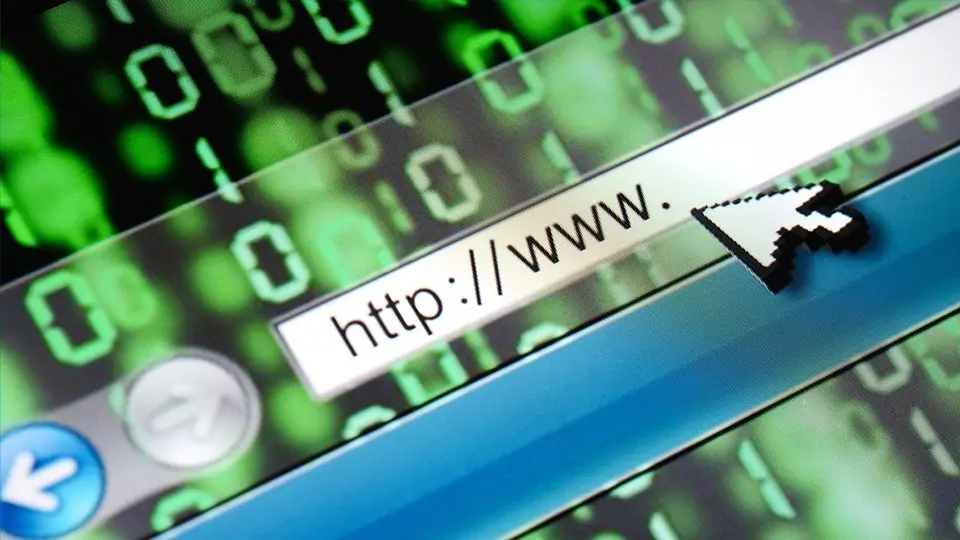
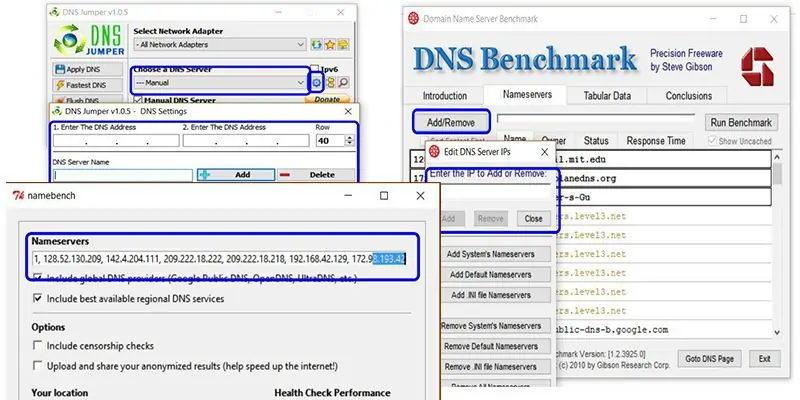
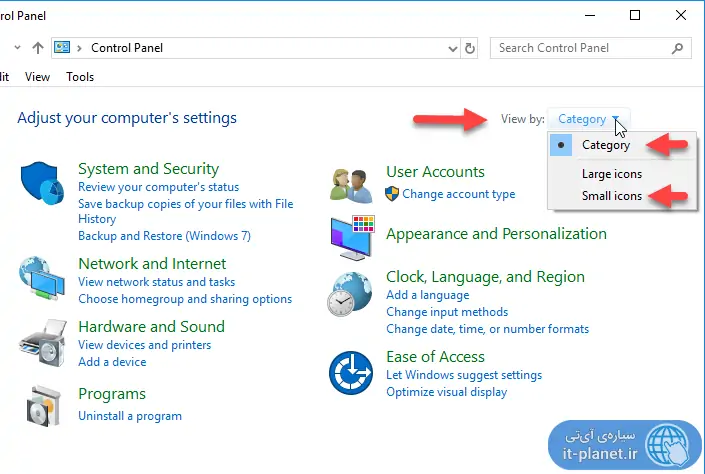
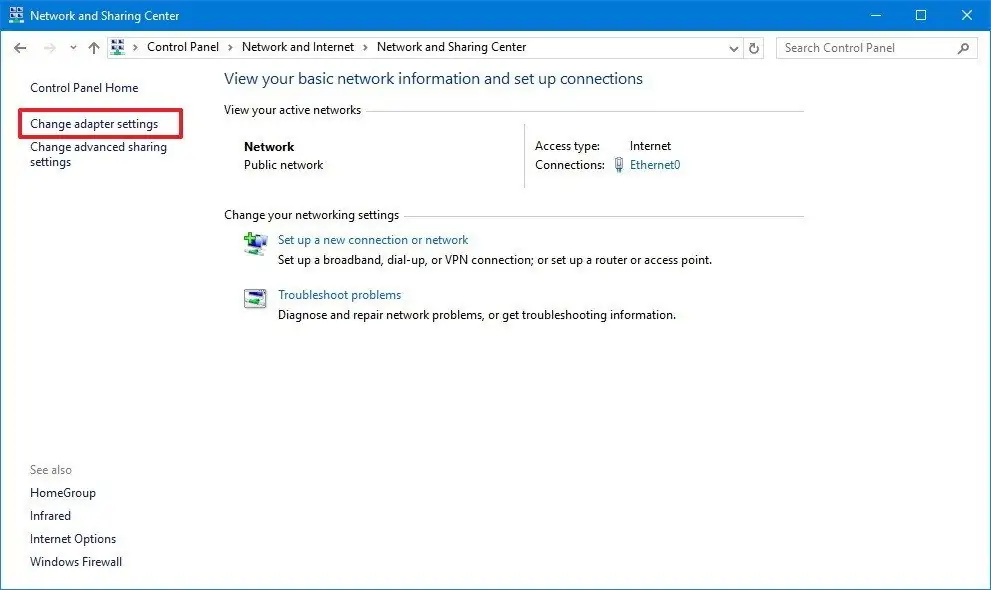
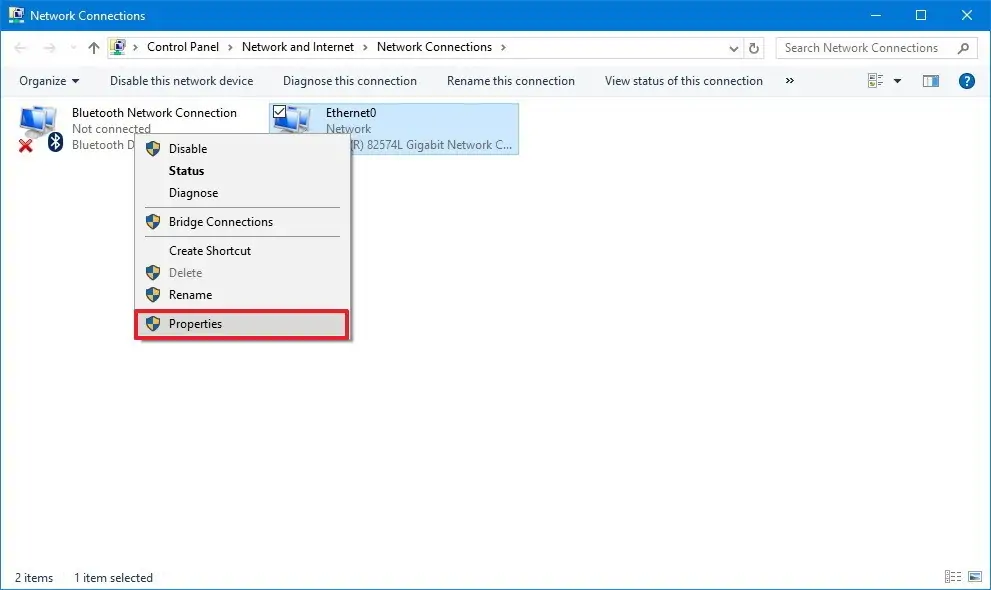
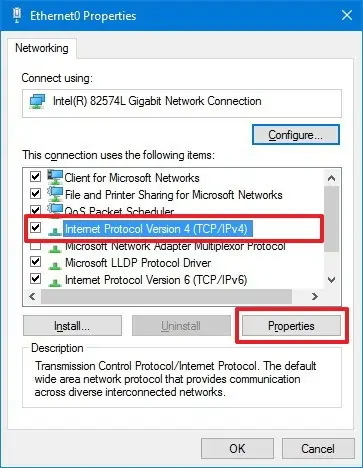
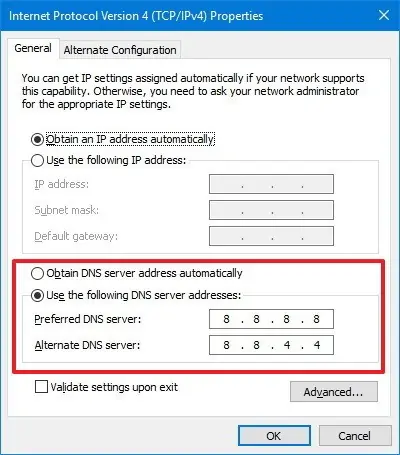
نورتون بیشتر از یک ساله دیگه dns ارائه نمیده